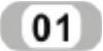 设置基准面。在左侧“FeatureManager设计树”中选择“上视基准面”,然后单击“标准视图”工具栏中的“正视于”按钮
设置基准面。在左侧“FeatureManager设计树”中选择“上视基准面”,然后单击“标准视图”工具栏中的“正视于”按钮 ,将该基准面作为绘制图形的基准面。单击“草图”工具栏中的“草图绘制”按钮
,将该基准面作为绘制图形的基准面。单击“草图”工具栏中的“草图绘制”按钮 ,进入草图绘制状态。
,进入草图绘制状态。
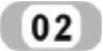 绘制草图7。单击“草图”工具栏中的“椭圆”按钮
绘制草图7。单击“草图”工具栏中的“椭圆”按钮 ,绘制如图5-26所示的草图并标注尺寸。单击“退出草图”按钮
,绘制如图5-26所示的草图并标注尺寸。单击“退出草图”按钮 ,退出草图。
,退出草图。
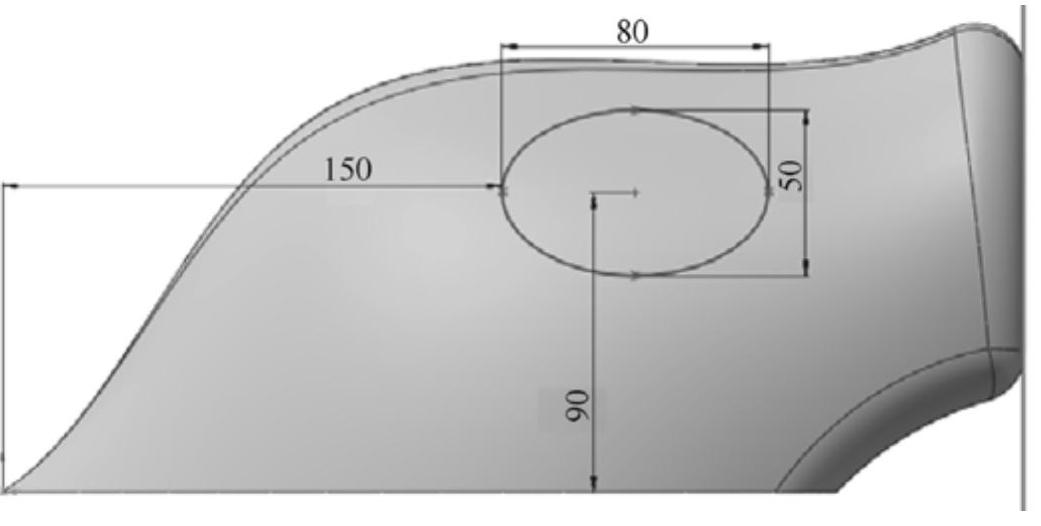
图5-26 绘制草图7
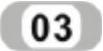 设置基准面。在左侧“FeatureManager设计树”中选择“上视基准面”,然后单击“标准视图”工具栏中的“正视于”按钮
设置基准面。在左侧“FeatureManager设计树”中选择“上视基准面”,然后单击“标准视图”工具栏中的“正视于”按钮 ,将该基准面作为绘制图形的基准面。单击“草图”工具栏中的“草图绘制”按钮
,将该基准面作为绘制图形的基准面。单击“草图”工具栏中的“草图绘制”按钮 ,进入草图绘制状态。
,进入草图绘制状态。
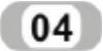 绘制草图8。单击“草图”工具栏中的“转换实体引用”按钮
绘制草图8。单击“草图”工具栏中的“转换实体引用”按钮 ,将草图7转换为图素,然后单击“草图”工具栏中的“等距实体”按钮
,将草图7转换为图素,然后单击“草图”工具栏中的“等距实体”按钮 ,将转换后的图素向外偏移,偏移距离为10.00mm,如图5-27所示。
,将转换后的图素向外偏移,偏移距离为10.00mm,如图5-27所示。
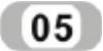 拉伸曲面。执行“插入”→“曲面”→“拉伸曲面”菜单命令,或者单击“曲面”工具栏中的“拉伸曲面”按钮
拉伸曲面。执行“插入”→“曲面”→“拉伸曲面”菜单命令,或者单击“曲面”工具栏中的“拉伸曲面”按钮 ,此时系统弹出“曲面-拉伸”属性管理器。选择上一步创建的草图,设置终止条件为“两侧对称”,输入拉伸距离为200.00mm,单击“曲面-拉伸”属性管理器中的“确定”按钮
,此时系统弹出“曲面-拉伸”属性管理器。选择上一步创建的草图,设置终止条件为“两侧对称”,输入拉伸距离为200.00mm,单击“曲面-拉伸”属性管理器中的“确定”按钮 ,拉伸曲面如图5-28所示。
,拉伸曲面如图5-28所示。
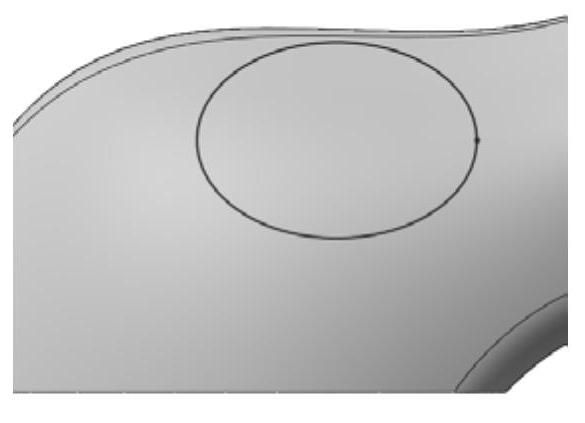
图5-27 绘制草图8

图5-28 拉伸曲面
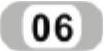 剪裁曲面。执行“插入”→“曲面”→“剪裁曲面”菜单命令,或者单击“曲面”工具栏中的“剪裁曲面”按钮
剪裁曲面。执行“插入”→“曲面”→“剪裁曲面”菜单命令,或者单击“曲面”工具栏中的“剪裁曲面”按钮 ,此时系统弹出如图5-29所示的“剪裁曲面”属性管理器。选中“相互”单选按钮,选择拉伸曲面和放样曲面为裁剪曲面,选中“移除选择”单选按钮,选择图5-29所示的4个曲面为要移除的面,单击“剪裁曲面”属性管理器中的“确定”按钮
,此时系统弹出如图5-29所示的“剪裁曲面”属性管理器。选中“相互”单选按钮,选择拉伸曲面和放样曲面为裁剪曲面,选中“移除选择”单选按钮,选择图5-29所示的4个曲面为要移除的面,单击“剪裁曲面”属性管理器中的“确定”按钮 ,剪裁曲面如图5-30所示。
,剪裁曲面如图5-30所示。
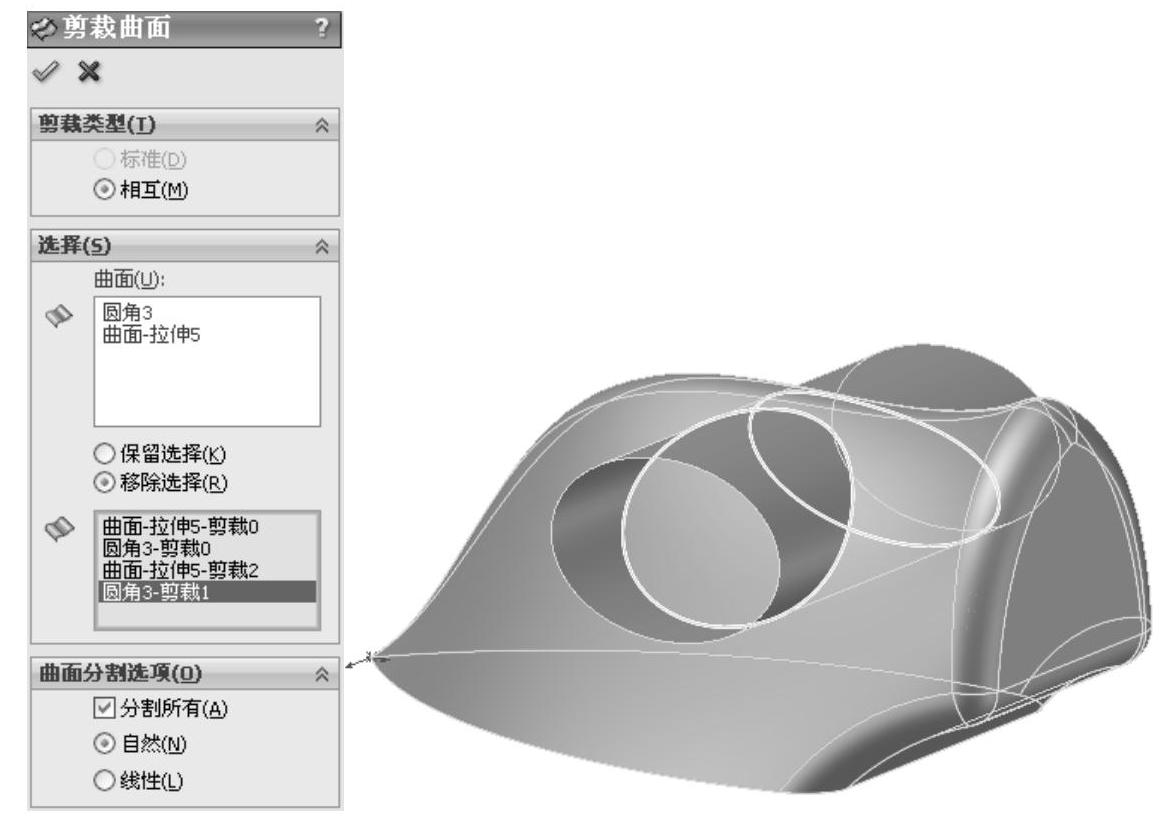
图5-29 “剪裁曲面”属性管理器
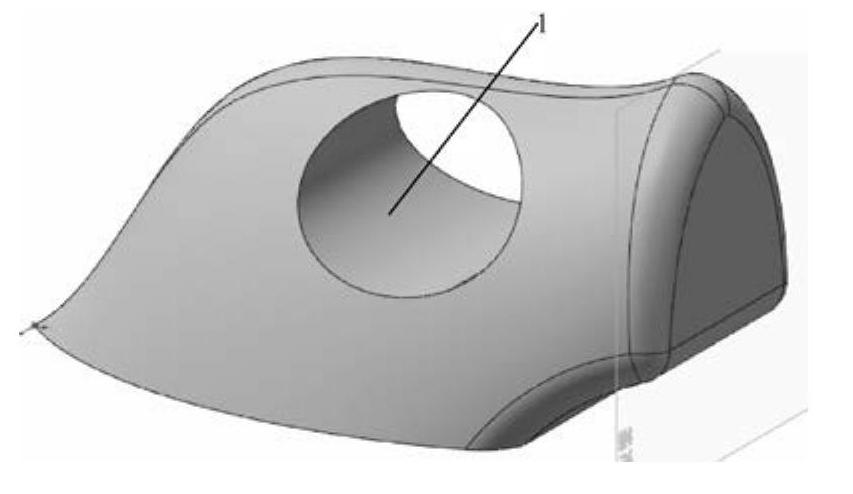
图5-30 剪裁曲面
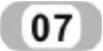 删除面。执行“插入”→“面”→“删除面”菜单命令,或者单击“曲面”工具栏中的“删除面”按钮
删除面。执行“插入”→“面”→“删除面”菜单命令,或者单击“曲面”工具栏中的“删除面”按钮 ,此时系统弹出如图5-31所示的“删除面”属性管理器。选择如图5-30所示的面1为要删除的面,选中“删除”单选按钮,单击“删除面”属性管理器中的“确定”按钮
,此时系统弹出如图5-31所示的“删除面”属性管理器。选择如图5-30所示的面1为要删除的面,选中“删除”单选按钮,单击“删除面”属性管理器中的“确定”按钮 ,结果如图5-32所示。
,结果如图5-32所示。
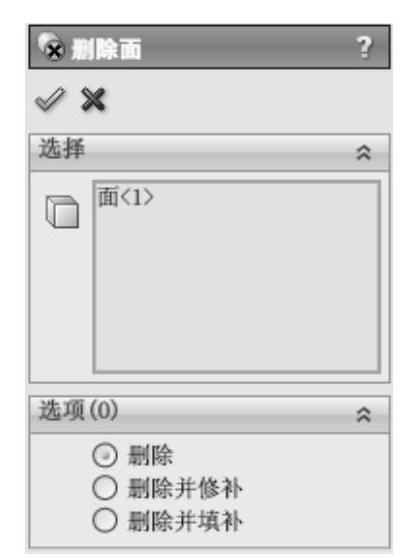
图5-31 “删除面”属性管理器(www.daowen.com)
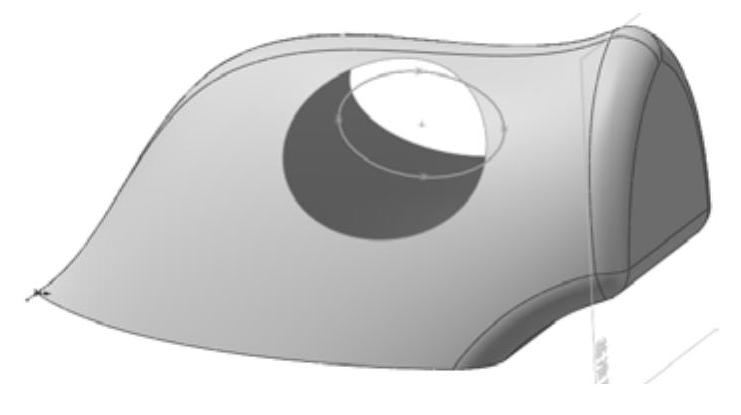
图5-32 删除面
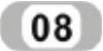 放样曲面。执行“插入”→“曲面”→“放样曲面”菜单命令,或者单击“曲面”工具栏中的“放样曲面”按钮
放样曲面。执行“插入”→“曲面”→“放样曲面”菜单命令,或者单击“曲面”工具栏中的“放样曲面”按钮 ,系统弹出“曲面-放样”属性管理器;在“轮廓”选项框中依次选择图5-33中的边线和椭圆草图,单击“确定”按钮
,系统弹出“曲面-放样”属性管理器;在“轮廓”选项框中依次选择图5-33中的边线和椭圆草图,单击“确定”按钮 ,生成放样曲面,效果如图5-34所示。
,生成放样曲面,效果如图5-34所示。
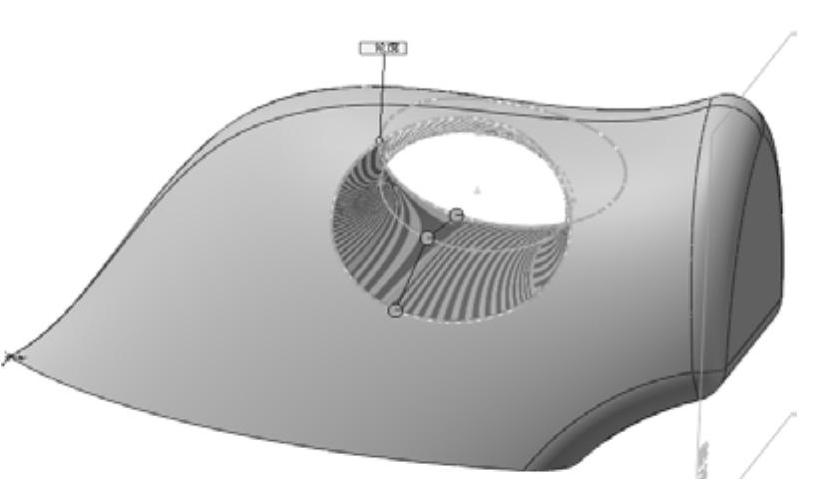
图5-33 选择放样曲线

图5-34 创建放样曲面
 缝合曲面。执行“插入”→“曲面”→“缝合曲面”菜单命令,或者单击“曲面”工具栏中的“缝合曲面”按钮
缝合曲面。执行“插入”→“曲面”→“缝合曲面”菜单命令,或者单击“曲面”工具栏中的“缝合曲面”按钮 ,此时系统弹出如图5-35所示的“缝合曲面”属性管理器。选择视图中的所有曲面,勾选“尝试形成实体”和“合并实体”复选框,将曲面创建为实体,单击“缝合曲面”属性管理器中的“确定”按钮
,此时系统弹出如图5-35所示的“缝合曲面”属性管理器。选择视图中的所有曲面,勾选“尝试形成实体”和“合并实体”复选框,将曲面创建为实体,单击“缝合曲面”属性管理器中的“确定”按钮 ,缝合曲面如图5-36所示。
,缝合曲面如图5-36所示。
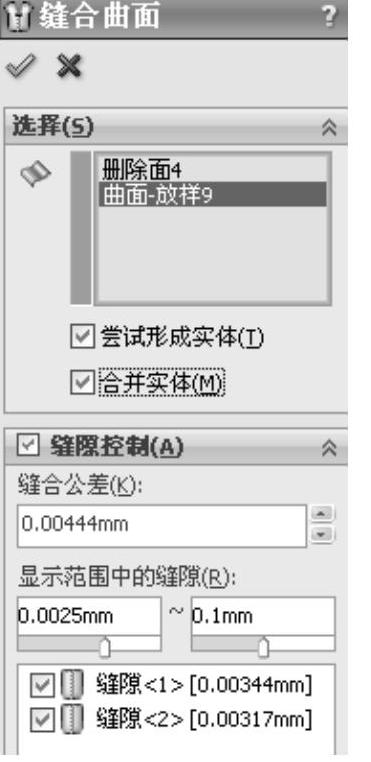
图5-35 “缝合曲面”属性管理器

图5-36 缝合曲面
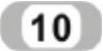 圆角处理。执行“插入”→“特征”→“圆角”菜单命令,或者单击“曲面”工具栏中的“圆角”按钮
圆角处理。执行“插入”→“特征”→“圆角”菜单命令,或者单击“曲面”工具栏中的“圆角”按钮 ,此时系统弹出如图5-37所示的“圆角”属性管理器。选择“等半径”圆角类型,输入半径为5.00mm,选择如图5-37所示的边线,单击“圆角”属性管理器中的“确定”按钮
,此时系统弹出如图5-37所示的“圆角”属性管理器。选择“等半径”圆角类型,输入半径为5.00mm,选择如图5-37所示的边线,单击“圆角”属性管理器中的“确定”按钮 ,结果如图5-38所示。
,结果如图5-38所示。
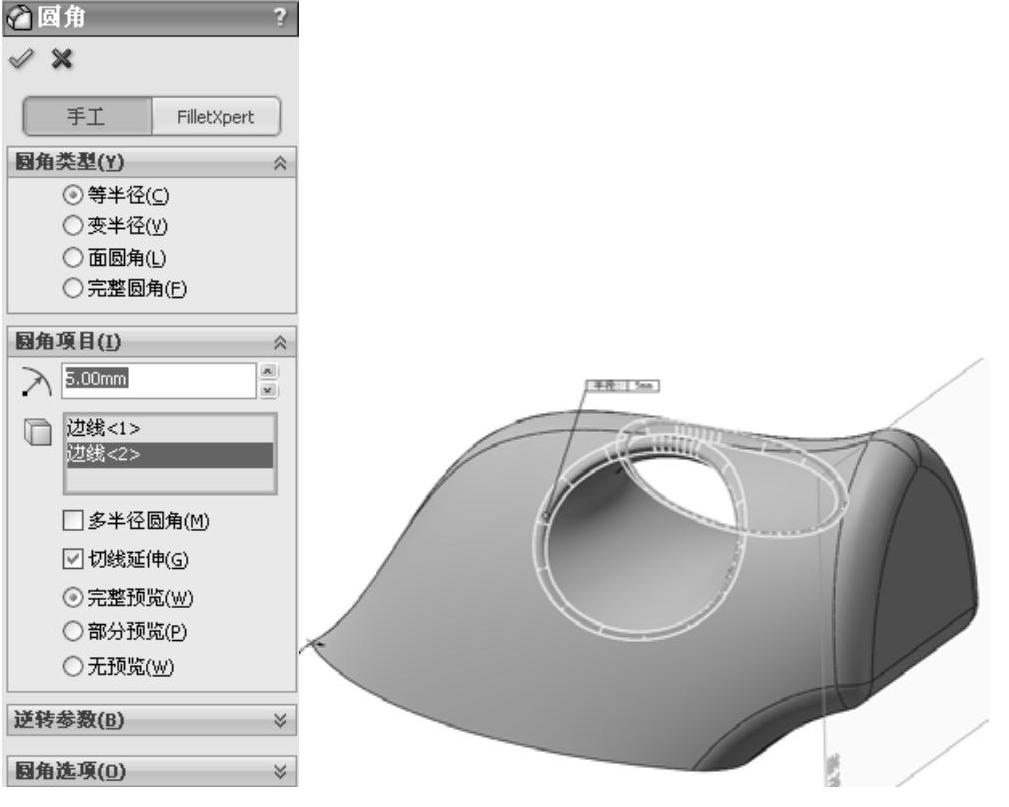
图5-37 “圆角”属性管理器
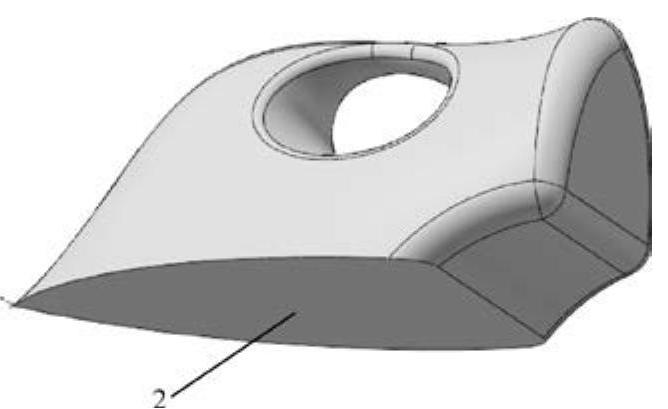
图5-38 圆角处理
免责声明:以上内容源自网络,版权归原作者所有,如有侵犯您的原创版权请告知,我们将尽快删除相关内容。






